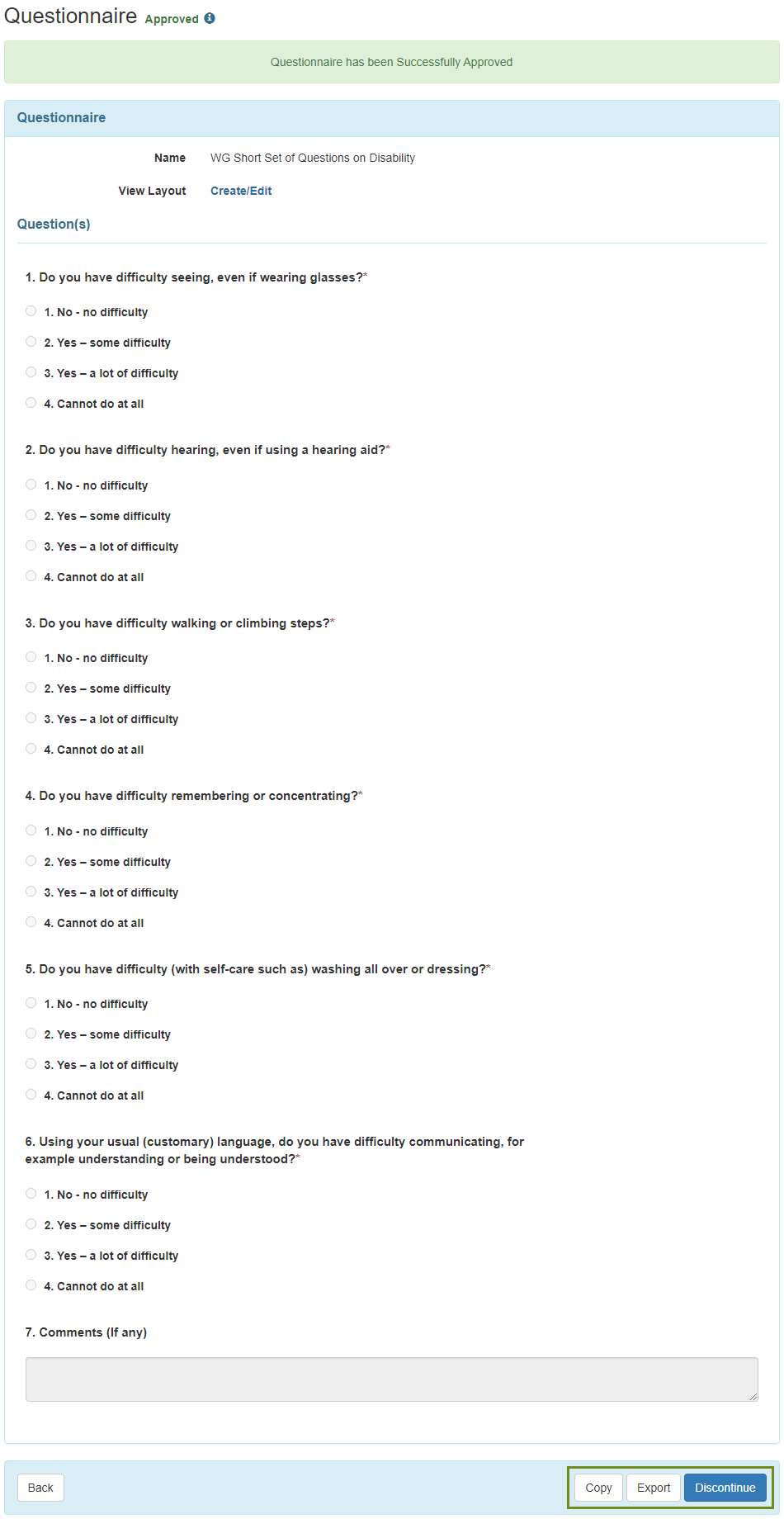Questionnaire তৈরি করুন
Therap ব্যবহারকারীরা যাদের Provider Setup এডমিনেস্ট্রেটিভ রোল আছে, তারা Questionnaire মডিউলটির মাধ্যমে জরিপ এবং অ্যাসেসমেন্টসহ বিভিন্ন প্রশ্নমালা তৈরি করতে পারবেন। পরবর্তীতে অ্যাপ্রুভড (Approved) Questionnaire ফর্মটি Casenote মডিউলটির মাধ্যমে পূরণ করা যাবে।
১. Admin ট্যাব থেকে Questionnaire অপশনটির Create লিঙ্কটিতে ক্লিক করুন।
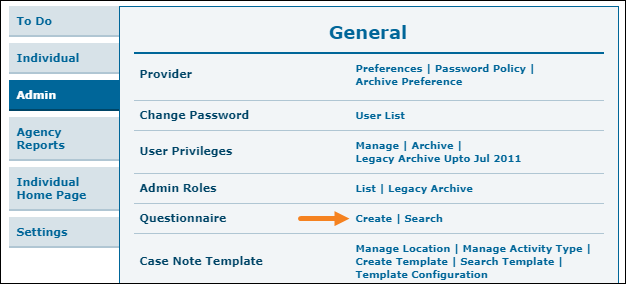
২. পরবর্তী পেজে, Questionnaire এর Name লিখে Save বাটনে ক্লিক করুন।
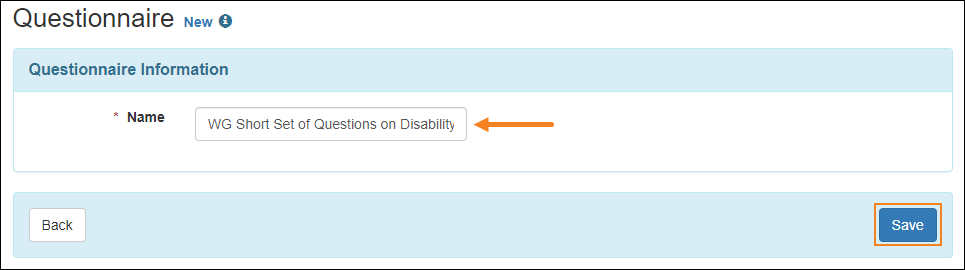
৩. Questionnaire ফর্মটিতে প্রশ্ন সংযুক্ত করার জন্য Add Question বাটনে ক্লিক করুন।
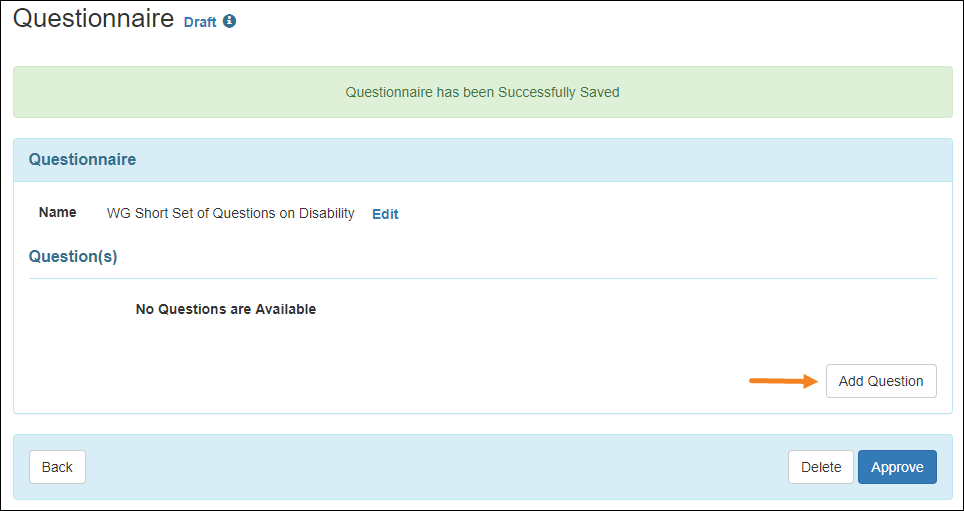
৪. প্রথমেই প্রশ্নের Title লিখুন। Question Number ফিল্ডটি স্বয়ংক্রিয়ভাবে পূরণ থাকবে এবং আপনি চাইলে তা পরিবর্তন করতে পারবেন।

৫. আপনার প্রশ্নের ধরণ অনুযায়ী Answer Type নির্বাচন করুন।
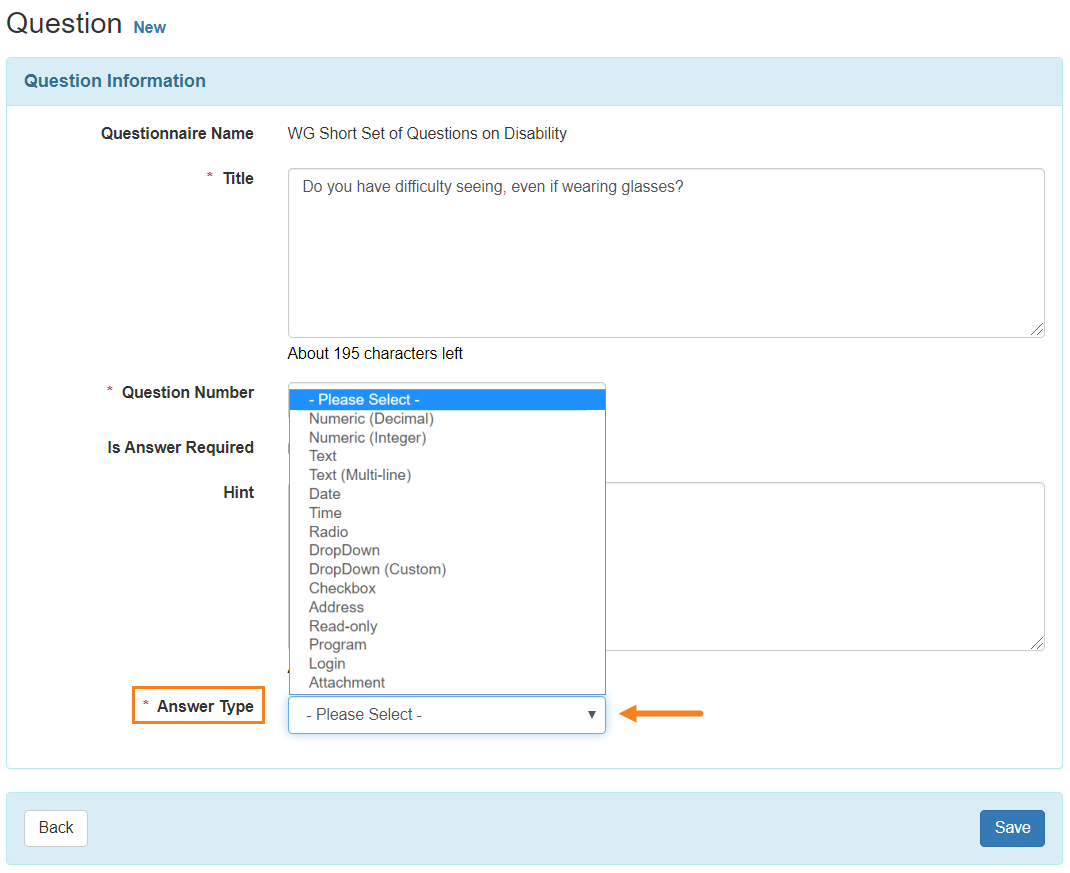
নোট:
- Answer Type ফিল্ডটির ড্রপ-ডাউন তালিকা থেকে আপনি নিম্নের টাইপগুলো সিলেক্ট করতে পারবেন:
- Numeric (Decimal): উত্তর দেওয়ার সময় শুধুমাত্র ভগ্নাংশ প্রবেশ করতে পারবেন।
- Numeric (Integer): উত্তর দেওয়ার সময় শুধুমাত্র পূর্ণসংখ্যা প্রবেশ করতে পারবেন।
- Text: উত্তর দেওয়ার সময় ২৫৫ পর্যন্ত ক্যারেক্টার প্রবেশ করতে পারবেন।
- Text (Multi-line): উত্তর দেওয়ার সময় ৩০০০ পর্যন্ত ক্যারেক্টার প্রবেশ করতে পারবেন।
- Date: উত্তর দেওয়ার সময় MM/DD/YYYY ফর্ম্যাটে তারিখ নির্বাচন করতে পারবেন।
- Time: উত্তর দেওয়ার সময় HH:MM ফর্ম্যাটে সময় নির্বাচন করতে পারবেন।
- Radio: এই Answer Type এ প্রশ্ন তৈরির সময় একাধিক অপশনের থেকে একটি অপশন বেছে নিতে হয়। এক্ষেত্রে আপনি ৬০টি পর্যন্ত অপশন দিতে পারবেন।
- DropDown: ড্রপডাউন তালিকার মাধ্যমে প্রয়োজন অনুসারে উত্তর নির্বাচন করতে পারবেন। এখানে আপনি ৬০টি অপশন সংযুক্ত করতে পারবেন এবং উত্তর দেওয়ার সময় যেকোনো একটি অপশন নির্বাচন করতে পারবেন।
- Checkbox: চেকবক্স টাইপটির মাধ্যমে একাধিক উত্তর নির্বাচন করা যায় এবং এখানে ৬০টি পর্যন্ত অপশন সংযুক্ত করা যাবে।
- Address: উত্তর দেওয়ার সময় ঠিকানার তথ্য Street 1, Street 2, City, Postal Code,Country ফর্ম্যাটে উত্তর প্রদান করতে পারবেন।
- Read-only: ব্যবহারকারীরা শুধুমাত্র প্রশ্নটি পড়তে পারবেন কিন্তু এই টাইপে কোনো উত্তর প্রদান করার প্রয়োজন নেই।
- Program:এই টাইপে এনরোলড ইন্ডিভিজুয়াল এর প্রোগ্রামের তালিকা থেকে একটি প্রোগ্রাম নির্বাচন করতে পারবেন।
- Login: সিস্টেমের সকল সক্রিয় ব্যবহারকারীর নাম এবং তাদের টাইটেলসমূহ দেখে উত্তর নির্বাচন করা যাবে।
- Attachment:উত্তর দেওয়ার সময় প্রয়োজন অনুসারে ডকুমেন্ট সংযুক্ত করতে পারবেন।
৬. প্রয়োজনীয় তথ্য দেওয়ার পর Save বাটনে ক্লিক করুন।
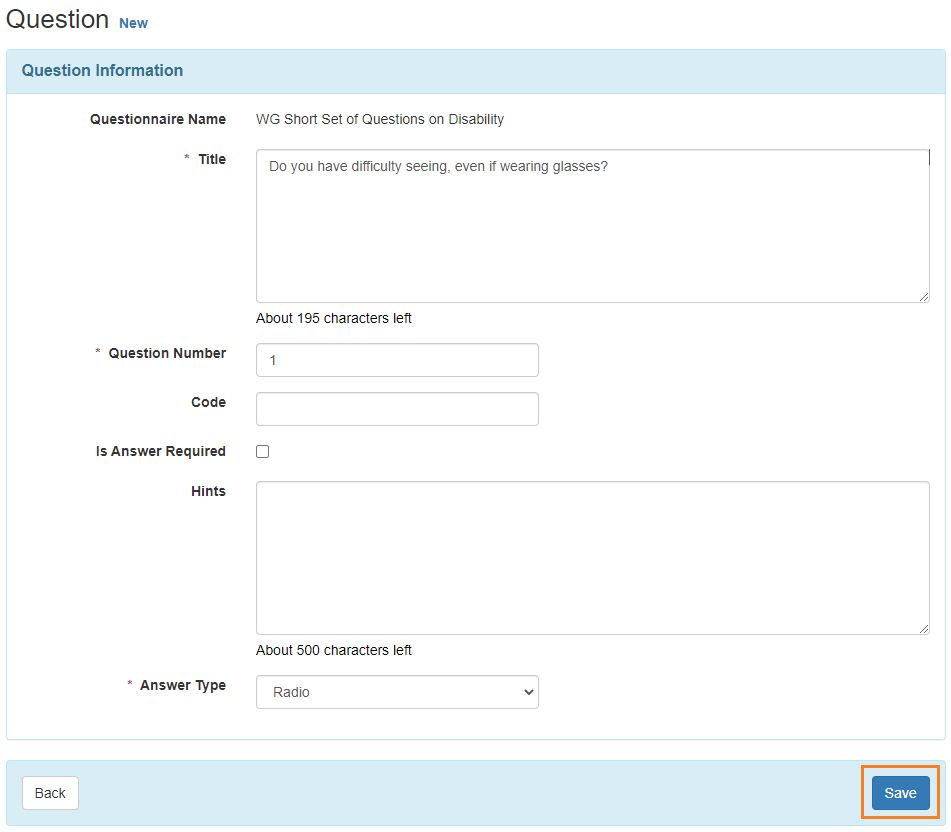
৭. পরবর্তী পেজে, প্রশ্নের Add Answer Option বাটনের মাধ্যমে প্রশ্নের উত্তরের অপশন সংযুক্ত করা যাবে। Add Answer Option ক্লিক করলে ‘Answer Option’ পেজে নিয়ে যাবে যেখানে আপনি প্রশ্নের বিকল্প উত্তর সমূহ অ্যাড করতে পারবেন।
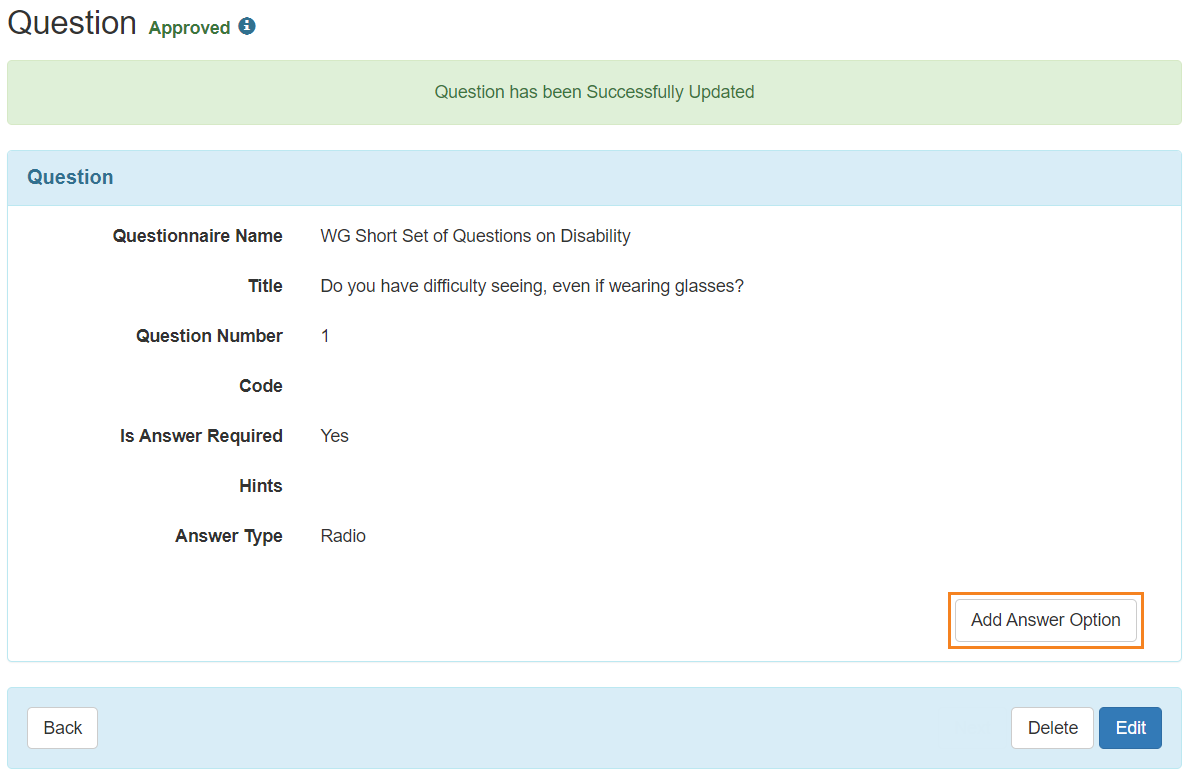
৮. ‘Answer Option’ পেজে, Label ফিল্ডটিতে অপশনটি লিখুন। Option Number ফিল্ডটি স্বয়ংক্রিয়ভাবে পূরণ থাকে। উত্তরটি সংরক্ষণ করতে Save বাটনে ক্লিক করুন।
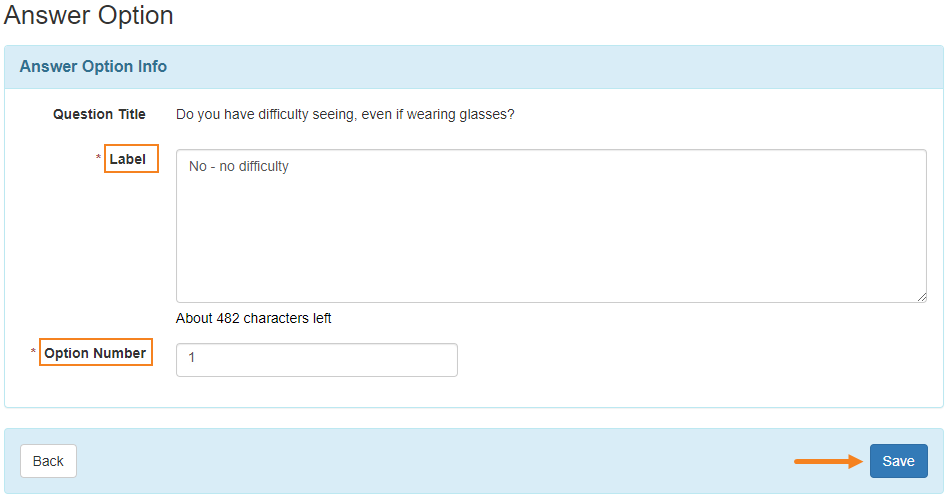
পরবর্তী পেজে আপনি আপনার প্রয়োজন অনুযায়ী উত্তরের অপশন সংযুক্ত করতে পারবেন। প্রয়োজনে আপনি আপনার পূর্বের পূরণকৃত অপশন Edit করতে পারবেন।
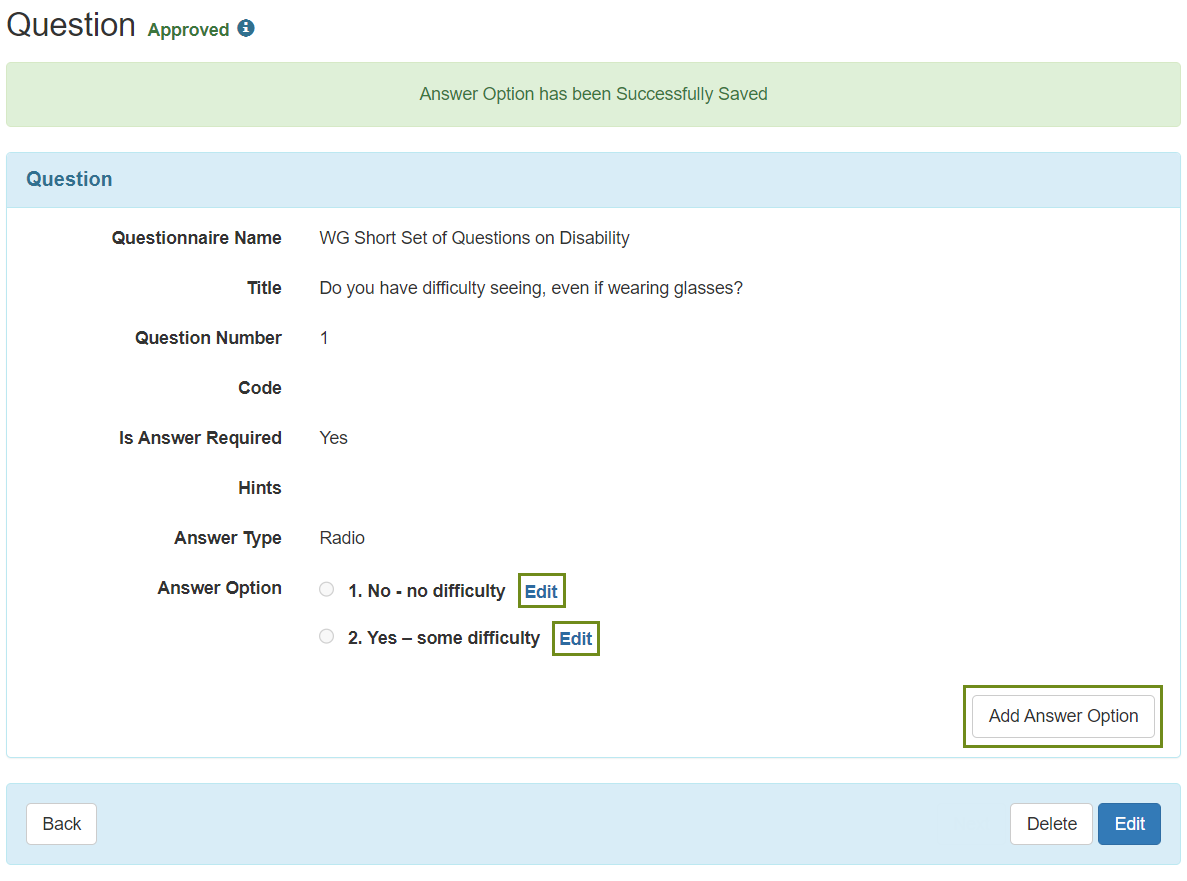
৯. Questionnaire ফর্মটি আপনার নির্বাচন করা প্রশ্নের Answer Type এর উপর নির্ভর করে প্রদর্শিত হবে। প্রয়োজন অনুযায়ী আপনি প্রশ্ন ও উত্তরের অপশনসমূহ Edit এবং Add Answer Option এর মাধ্যমে নতুন অপশন সংযুক্ত করতে পারবেন।Back বাটনে ক্লিক করলে আপনাকে Questionnaire পেজে নিয়ে যাবে।
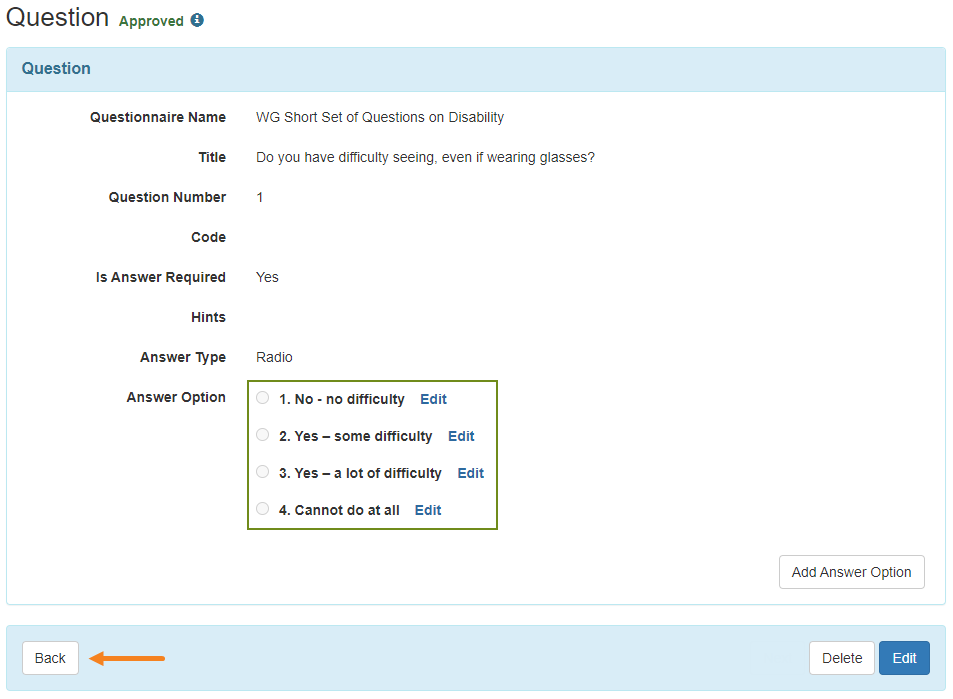
১০. প্রয়োজনীয় প্রশ্ন ও তার উত্তরসমূহ সংযুক্ত করা হয়ে গেলে Approve বাটনে ক্লিক করুন।
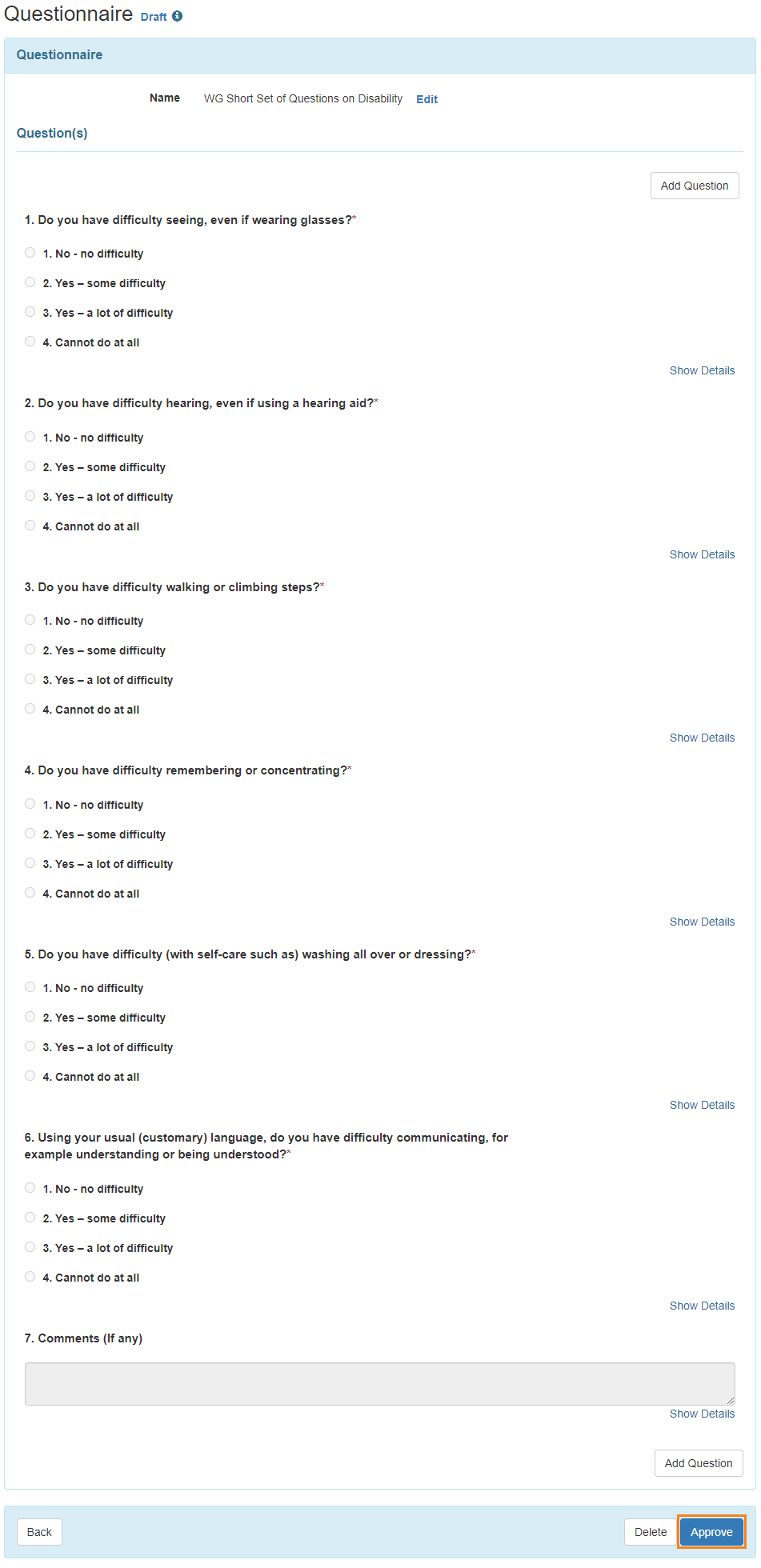
নোট: ব্যবহারকারীরা অ্যাপ্রুভড (Approved) Questionnaire ফর্মটি Copy, Export or Discontinue করতে পারবেন। তবে অ্যাপ্রুভড (Approved) Questionnaire ফর্মটি এডিট করতে পারবেন না